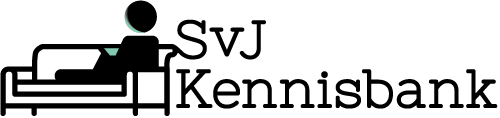Het gewicht van de camera mag na het installeren op de gimbal niet meer veranderen; anders moet je alles weer opnieuw balanceren Dus:
- Doe de batterij(en) er in
- Schuif je SD kaart er in
- Haal de lenskap er af
- Zorg dat alle nodige accessoires (zoals een microfoon) zijn aangesloten
- Zorg dat het LCD sherm zichtbaar is (Dus eventueel open en naar binnen draaien)
Draai vervolgens het statiefplaatje aan de camera. Er zitten twee schroeven in het statiefplaatje; een dikke en een dunne. Als het mogelijk is gebruik je beide schroeven.

 Stap 1: Haal de Gimbal uit de case en steek de 4 batterijen achter de schijf onderaan het statief. Let goed op de + en – symbolen die op het statief staan aangegeven.
Stap 1: Haal de Gimbal uit de case en steek de 4 batterijen achter de schijf onderaan het statief. Let goed op de + en – symbolen die op het statief staan aangegeven. Stap 2: Schroef de tripod aan de onderkant van het statief vast.
Stap 2: Schroef de tripod aan de onderkant van het statief vast. Stap 3: Open de poten van de tripod en zet de gimbal neer op een plat oppervlak.
Stap 3: Open de poten van de tripod en zet de gimbal neer op een plat oppervlak.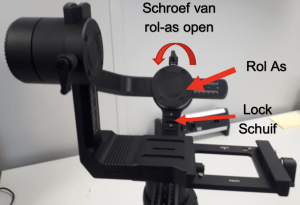 Stap 1: Zet de schroef van de Rol As open en draai de arm horizontaal recht. Vervolgens zet je de arm op slot met de Lock Schuif onder de as.
Stap 1: Zet de schroef van de Rol As open en draai de arm horizontaal recht. Vervolgens zet je de arm op slot met de Lock Schuif onder de as. Stap 2: Schuif het statiefplaatje in de kop van de Gimbal. Schuif hem heen en weer totdat de camera min of meer recht blijft staan. Zet hem dan vast met de schroef.
Stap 2: Schuif het statiefplaatje in de kop van de Gimbal. Schuif hem heen en weer totdat de camera min of meer recht blijft staan. Zet hem dan vast met de schroef. Stap 3: De bovenste as is de Tilt As. Open deze met de schroef en draai de camera helemaal omhoog zoals in afbeelding. Verschuif de tilt as op en neer tot de camera uit zichzelf recht omhoog blijft staan.
Stap 3: De bovenste as is de Tilt As. Open deze met de schroef en draai de camera helemaal omhoog zoals in afbeelding. Verschuif de tilt as op en neer tot de camera uit zichzelf recht omhoog blijft staan. Stap 4: Duw de camera weer naar beneden in een rechte positie. Als deze nog steeds uit zichzelf omkiepert, moet je de schuif waar de statiefplaat in zit verstellen. Verschuif deze schuif en de tilt as net zo lang totdat je een balans hebt. Dat is wanneer de camera blijft staan in elke positie; omhoog of omlaag, zonder dat hij omkiepert.
Stap 4: Duw de camera weer naar beneden in een rechte positie. Als deze nog steeds uit zichzelf omkiepert, moet je de schuif waar de statiefplaat in zit verstellen. Verschuif deze schuif en de tilt as net zo lang totdat je een balans hebt. Dat is wanneer de camera blijft staan in elke positie; omhoog of omlaag, zonder dat hij omkiepert. Stap 5: Haal de Rol As weer van het slot af met de Lock Schuif. Haal ook de schroef van de Rol As los en schuif de camera heen en weer, net zolang totdat je hem rechts en links kan roteren zonder dat de camera uit zichzelf omkiepert. Zet dan de schroef weer vast, maar laat de Lock-Schuif open staan.
Stap 5: Haal de Rol As weer van het slot af met de Lock Schuif. Haal ook de schroef van de Rol As los en schuif de camera heen en weer, net zolang totdat je hem rechts en links kan roteren zonder dat de camera uit zichzelf omkiepert. Zet dan de schroef weer vast, maar laat de Lock-Schuif open staan. Stap 6: De Pan As zorgt ervoor dat de camera recht blijft, zelfs als je Gimbal kantelt. Om deze te balanceren moet je de Gimbal dus schuin houden zoals op de afbeelding. Draai de schroef van de Pan As los en verplaats de arm net zo lang naar voren of achter totdat de camera min of meer recht blijft staan en niet uit zichzelf heen en weer draait.
Stap 6: De Pan As zorgt ervoor dat de camera recht blijft, zelfs als je Gimbal kantelt. Om deze te balanceren moet je de Gimbal dus schuin houden zoals op de afbeelding. Draai de schroef van de Pan As los en verplaats de arm net zo lang naar voren of achter totdat de camera min of meer recht blijft staan en niet uit zichzelf heen en weer draait. Stap 1: Verbindt de camera aan de Gimbal. Er zitten verschillende kabels in de koffer. Voor de Canon 80D kan je het best de mini USB kabel gebruiken.
Stap 1: Verbindt de camera aan de Gimbal. Er zitten verschillende kabels in de koffer. Voor de Canon 80D kan je het best de mini USB kabel gebruiken.Het gebruik van een kabel is optioneel, maar wel erg handig, want je kan hiermee veel camera instellingen zoals de iso-waarde en de shutterspeed aanpassen via het menu in de Gimbal.
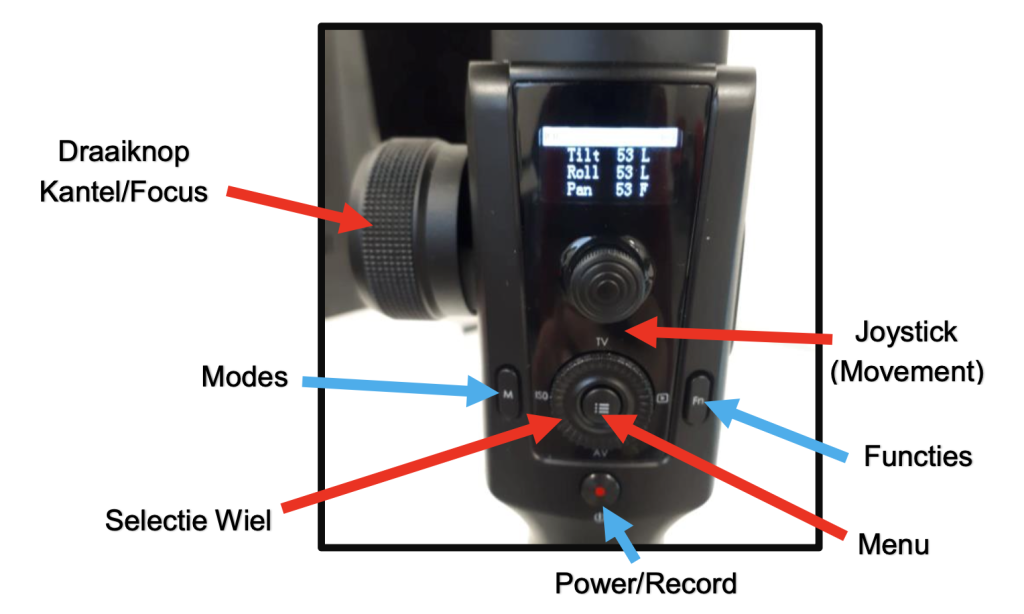
Na het opstarten zie je vorige termen in het display staan:
Tilt (↕) – voor omhoog en omlaag bewegingen
Roll (/) – voor het kantelen van de camera
Pan (↔) – voor het rechts naar links bewegen van de camera.
De cijfers hierachter geven de snelheid voor de bewegingen aan. De letters die achter de cijfers staan zijn:
F = Follow (de camera beweegt mee maar corrigeert voor schudt bewegingen)
L = Locked (de camera blijft in dezelfde stand staan, zelfs als je de Gimbal beweegt) En eventueel:
Q = sport mode
Klik op de menu knop. Met de rechterkant van het wiel selecteer je de juiste settings. Selecteer Camera Set>Select>Canon USB (tenzij je een ander soort camera en aansluiting gebruikt)
Je kan nu via de Gimbal onder andere de Iso en de scherpte diepte aanpassen met het draaiwiel. Dit kan ook via de Moza Master App of zelfs gewoon op je camera.
Je kan de Gimbal laten controleren of de camera goed in balans staat, wat nodig is om mooi recht beeld te krijgen.
Klik nu op Menu>Gimbal Set>Calibration>balance check. De Gimbal gaat nu de balans checken door de camera omhoog te draaien. Raak de Gimbal niet aan totdat hij weer naar beneden gedraaid is.
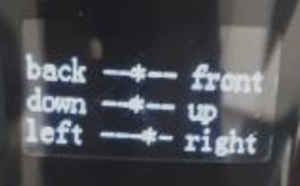 Vervolgens laat het systeem lijntjes zien met sterretjes er in. Als de sterretjes perfect in het midden staat, dan is de camera goed gebalanceerd. Als de sterretjes van het midden afwijken, dan moet de balans ergens nog aangepast.
Vervolgens laat het systeem lijntjes zien met sterretjes er in. Als de sterretjes perfect in het midden staat, dan is de camera goed gebalanceerd. Als de sterretjes van het midden afwijken, dan moet de balans ergens nog aangepast.
Om de Gimbal goed te laten functioneren moet je aangeven hoe snel je jouw bewegingen ongeveer gaat maken. Dit doe je door aan het draaiwiel te draaien en de getallen achter tilt, pan en roll te veranderen.
Voor soepele, langzame bewegingen zet je hem rond de 20. Voor rappe bewegingen zet je hem rond de 40. Test de Gimbal een paar keer uit om te kijken welke stand voor jou het fijnst is.
De F achter de getallen staat voor ‘follow.’ Met de M knop kan je dit veranderen naar een L wat staat voor ‘lock’ staat. Dan corrigeert de camera helemaal niet voor je bewegingen.
Je kan de stand per beweging aanpassen door op de joystick te drukken;
- 1x Pan op slot:
- 2x Rol op slot:
- 3x Tilt op slot:
Als je de Gimbal in je handen draait, volgt de camera jouw draai niet direct. Op deze manier zorgt de Gimbal dat je camera niet in je handen kan schudden. Als je echter wil dat de camera jouw bewegingen iets sneller volgt of juist langzamer, dan kan je ook dat instellen d.m.v. de Dead Angle.
Menu>Gimbal Set>motor>follow>lead angle>stel per beweging in hoe snel of langzaam je wil dat hij reageert. Let wel op: hoe sneller hij reageert; hoe minder de Gimbal corrigeert voor schuddende handen.
Naast de standaard zijn er nog 3 extra modes op deze Gimbal.
1. Sport Mode: voor zeer snel volgen
Om deze mode te activeren klik je éénmaal op de FN knop. Er verschijnt nu een Q achter de Pan functie.
2. InceptionMode: Deze mode draait de camera rechtstreeks omhoog, waarna je hem met de joystick in rondjes kan laten draaien. (Of je kan hem automatisch laten draaien door het getal op de display omhoog of omlaag te zetten. Hoe hoger het getal, hoe harder hij draait.)
3. SelfieMode: Klik drie keer op de trigger knop.
Zelfs als je instellingen perfect staan en de camera perfect is gebalanceerd, zal de Gimbal niet voor al je bewegingen compenseren. Hoe goed het resultaat van je opnames wordt hangt grotendeels af van hoe goed jij de Gimbal kan hanteren. Hieronder staan 3 tips om je daar bij te helpen:
1. NinjaWalk Wanneer je met een Gimbal loopt wil je zo weinig mogelijk op en neer schudden, want dat ga je zien in het beeld. Goede Gimbal operators zijn dus expert in de ninja-walk. De ninja walk bereik je door met je rug recht, maar je knieën gebogen te lopen. Je knieën vangen dan de meeste vering van je loop op.
2. Houjeademin Zelf als je ademt bewegen je schouders op en neer. Het kan dus helpen om tijdens je opnamens je adem in te houden (Zolang dit mogelijk is, natuurlijk.)
3. OEFENEN! Hoe meer je oefent met Steadycams; hoe beter je wordt. Onderschat dit niet. Professionele camera-operators hebben jaren van training met stabilizers achter de rug. Dus zorg dat je voor je opnames ruim de tijd neemt om de Gimbal zoveel mogelijk onder de knie te krijgen; dit is echt essentieel.
| Pan | Joystick | rechts/links duwen |
| Tilt | Joystick | omlaag/omhoog duwen |
| Roll | Draaiknop | draaien |
| Pan op slot | Joystick | 1x drukken |
| Roll op slot | Joystick | 2x drukken |
| Tilt op slot | Joystick | 3x drukken |
| Record | Rode knop | 1x drukken |
| Aan/uit | Rode knop | paar seconden indrukken |
| Camera centreren | Knop | 2x drukken |
| Selfie-Mode | Knop | 3x drukken |
| Camera locken | Knop | ingedrukt houden |
| Sport-Mode | Fn | 1x drukken |
| Inception-Mode | Fn | 2x drukken |
| Auto-tune | Fn | 3 seconden ingedrukt |
| Snelheid bewegingen | Wiel | draaien |
| Snelheid alleen pan/tilt of roll | M | 1x drukken |
| Camera instellingen | Wiel | links draaien |
| Playback | Wiel | rechts draaien |